
שימוש ב״שיתוף קבצים״ ב-iCloud לשיתוף תיקיות ומסמכים עם משתמשי iCloud אחרים
באמצעות ״שיתוף קבצים״ של iCloud, ניתן לשתף תיקיות ומסמכים ב-iCloud Drive עם משתמשי iCloud אחרים. את/ה וכל מי שתזמין/י יכולים להציג את המסמכים שלך ואפילו לעבוד עליהם. האנשים המקבלים את הזמנתך יכולים ללחוץ על הקישור להורדת התיקייה או הקובץ המשותפים מ-iCloud לכל אחד מהמכשירים שלהם. כולם צופים באותם פריטים משותפים. אם תאפשר/י לאחרים לבצע עריכה, הם יוכלו לבצע שינויים בקבצים ותראה/י את העדכונים בפעם הבאה שתפתח/י את הקבצים ב-Mac.
למידע על iCloud Drive והגדרתו ב-Mac, ראה/י השימוש ב-iCloud Drive לאחסון מסמכים.
שיתוף תיקיות או מסמכים
כדי לשנות תיקייה או מסמך, בצע/י אחת מהפעולות הבאות ב-Mac:
ב-Finder
 , בחר/י iCloud Drive, בחר/י תיקייה או מסמך, לחץ/י על הכפתור ״שתף״ ולאחר מכן בחר/י ״הוסף אנשים״
, בחר/י iCloud Drive, בחר/י תיקייה או מסמך, לחץ/י על הכפתור ״שתף״ ולאחר מכן בחר/י ״הוסף אנשים״  .
.טיפ: אם הפריט נמצא במכתבה, לחץ/י עליו תוך הקשה על מקש Control, בחר/י ״שתף״ בתפריט הקיצור ולאחר מכן בחר/י ״הוסף אנשים״.
ביישום התומך ב״שיתוף קבצים״ ב-iCloud, פתח/י מסמך, לחץ/י על הכפתור ״שתף״
 ולאחר מכן בחר/י ״הוסף אנשים״.
ולאחר מכן בחר/י ״הוסף אנשים״.
בחר/י את היישום שברצונך להשתמש בו לשליחת ההזמנה.
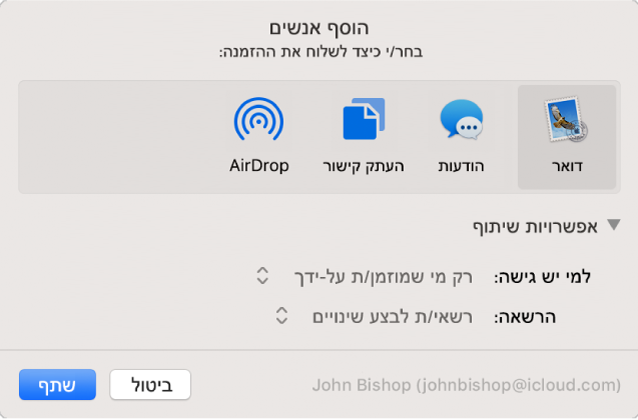
ניתן להשתמש ב״דואר״, ב״הודעות״, ב”העתק קישור” וב-Airdrop לשליחת הזמנה.
לחץ/י על המשולש לצד ״אפשרויות שיתוף״, לחץ/י על התפריט הקופצני ״למי שיש גישה״ ולאחר מכן בצע/י אחת מהפעולות הבאות:
בחר /י “רק האנשים שתזמין” על-מנת לאפשר למוזמנים בלבד לגשת לתיקייה או למסמך.
בחר/י ״כל אחד עם קישור״ “על-מנת לאפשר לכל אחד שמקבל את הקישור לגשת אל התיקייה או המסמך. לדוגמה, המוזמנים שלך יכולים לשתף קישור ולהעניק גישה לאחרים שאינם כלולים בהזמנה המקורית.
לחץ/י על התפריט הקופצני ״הרשאה״ ובצע/י אחת מהפעולות הבאות:
בחר/י ״יכול לעשות שינויים״ על-מנת לאפשר לאחרים לשנות את הפריטים בתיקייה.
בחר/י ״תצוגה בלבד״ על-מנת לאפשר גישה לקריאה בלבד.
לחץ/י על ״שתף״, ולאחר מכן הוסף/י את כתובות הדוא״ל של האנשים שאיתם ברצונך לשתף.
כשהמוזמנים מקבלים את הזמנתך, הם יכולים להוריד את התיקייה או הקובץ המשותפים מ-iCloud לכל אחד מהמכשירים שלהם. אם תאפשר/י זאת, הם יוכלו לבצע שינויים במסמך, ותראה/י את העדכונים בפעם הבאה שתפתח/י את הקובץ ב-Mac.
כשאת/ה משתף/י תיקייה רק עם אנשים מוזמנים, רק הם יכולים לגשת לקבצים בתיקייה המשותפת. כדי להוסיף משתמשים נוספים, עליך לשנות את ההגדרות של התיקייה המשותפת; אינך יכול/ה לשנות את ההגדרות של מסמך יחיד בתיקייה.
אישור הזמנה או שינוי מסמך
כשאת/ה מוריד/ה תיקייה או מסמך שהוזמנת לשתף, התיקייה או הקובץ המשותפים זמינים במיקומים הבאים:
ב-iCloud Drive ב-Mac
ביישום ״קבצים״ (iOS 11, iPadOS ואילך) או ב-iCloud Drive (iOS 10 וגירסאות מוקדמות יותר) במכשיר
באתר iCloud.com
במחשב PC עם ״iCloud עבור Windows״
אם יש לך הרשאה לשנות מסמך, ניתן לפתוח אותו על כל יישום תואם ולאחר מכן לבצע את השינויים.
בהזמנה, לחץ/י על הקישור לתיקייה או למסמך המשותפים.
במידת הצורך, התחבר/י עם ה-Apple ID והסיסמה שלך.
פתח/י את המסמך ביישום ב-Mac, בצע/י את השינויים שלך ואז שמור/י אותו.
ניתן גם לפתוח את המסמך מאוחר יותר באמצעות כל יישום תואם ולערוך בו שינויים. כל מי שמשתף מסמך זה יראה את השינויים האחרונים שנעשו בקובץ בפעם הבאה שיפתח אותו.
שינוי אפשרויות השיתוף של תיקייה או מסמך
ניתן לשנות בכל עת את הגדרות השיתוף של תיקייה או מסמך ששיתפת.
הערה: אינך יכול/ה לשנות את הגדרות השיתוף של מסמך יחיד בתיקייה משותפת. עליך לשנות את ההגדרות של התיקייה.
ב-Mac, בחר/י את התיקייה או המסמך ב-iCloud Drive, או פתח/י אותו ביישום שתומך ב״שיתוף קבצים״ ב-iCloud.
לחץ/י על הכפתור ״שיתוף״
 ולאחר מכן בחר/י ״הצג אנשים״.
ולאחר מכן בחר/י ״הצג אנשים״.בצע/י פעולה כלשהי מהפעולות הבאות:
שיתוף מסמך עם עוד אנשים: לחץ/י על הכפתור ״הוסף אנשים״ ולאחר מכן הוסף/י כתובת דוא״ל עבור כל מוזמן חדש.
העתק/י קישור לקובץ המשותף על-מנת לשלוח לו לאדם אחר: לחץ/י על המשולש בסמוך ל״אפשרויות משותפות״ ולאחר מכן בחר/י ״העתק שיתוף״. ניתן כעת להדביק את הקישור לתוך הודעת דוא״ל או יישום אחר.
בחירה של מי שיכול לגשת למסמך להורדה: לחץ/י על המשולש לצד ״אפשרויות שיתוף״, ולאחר מכן בחר/י ״רק אנשים שהזמנת״ על-מנת לאפשר למוזמנים בלבד לגשת למסמך, או בחר/י ״כל אחד עם קישור״ על-מנת לאפשר לכל מי שקיבל קישור לגשת למסמך.
בחירה לשנות או להציג בלבד את המסמך המשותף: לחץ/י על המשולש לצד ״אפשרויות שיתוף״, ולאחר מכן בחר/י “יכול לבצע שינויים״על-מנת לאפשר לאחרים לשנות את המסמך, או בחר/י “תצוגה בלבד״ על-מנת לאפשר גישה לקריאה בלבד.
שינוי הגדרות השיתוף עבור אדם מסוים: מקם/י את המצביע מעל לשם של אדם, לחץ/י על
 , ולאחר מכן בחר/י את ההגדרות הרצויות.
, ולאחר מכן בחר/י את ההגדרות הרצויות.הפסקת שיתוף קובץ עם אדם מסוים: מקם/י את המצביע מעל לשם האדם, לחץ/י על
 , ולאחר מכן בחר/י ״הסר גישה״.
, ולאחר מכן בחר/י ״הסר גישה״.
הפסקת שיתוף של תיקייה או מסמך
ניתן להפסיק שיתוף תיקיות וקבצים עם אנשים שהזמנת.
ב-Mac, בחר/י את התיקייה או המסמך ב-iCloud Drive, או פתח/י מסמך ביישום שתומך ב״שיתוף קבצים״ ב-iCloud.
לחץ/י על הכפתור ״שיתוף״
 ולאחר מכן בחר/י ״הצג אנשים״.
ולאחר מכן בחר/י ״הצג אנשים״.בצע/י פעולה כלשהי מהפעולות הבאות:
הפסקת שיתוף עם כולם: לחץ/י על המשולש בסמוך ל״אפשרויות שיתוף״ ולאחר מכן בחר/י ״הפסק שיתוף״.
הפסקת שיתוף קובץ עם אדם מסוים: החזק/י את המצביע מעל לשם האדם, לחץ/י על
 , ולאחר מכן בחר/י ״הסר גישה״.
, ולאחר מכן בחר/י ״הסר גישה״.
ניתן גם פשוט להזיז או למחוק את התיקייה או המסמך מ-iCloud Drive על-מנת למנוע מאחרים קבלת גישה אליהם.
אם תפסיק/י לשתף תיקייה משותפת או תמחק/י אותה, המשתתפים כבר לא יוכלו לגשת לקבצים ולתיקיות.
כדי להפסיק לשתף קובץ או תיקייה משותפת מבלי לשנות את הגדרות התיקייה, תוכל/י להעביר את הקובץ מחוץ לתיקייה המשותפת.